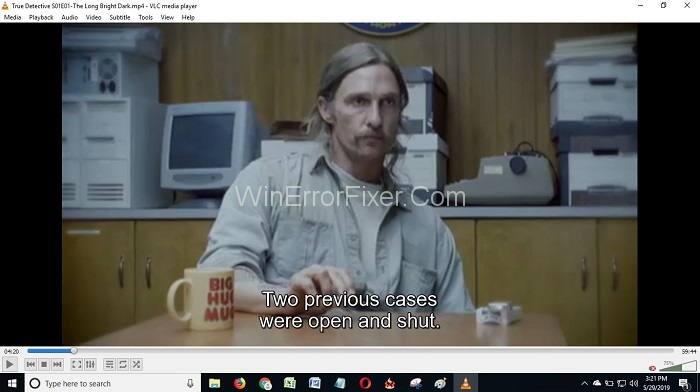La plupart d'entre vous doivent bien connaître le terme capture d'écran, qui ne me laisse pas vous dire que la capture d'écran est souvent utilisée à la place des captures d'écran sous Windows, c'est-à-dire capturer l'écran de votre ordinateur ou de votre téléphone par la commande de touches que vous peut voir plus tard à des fins utiles.
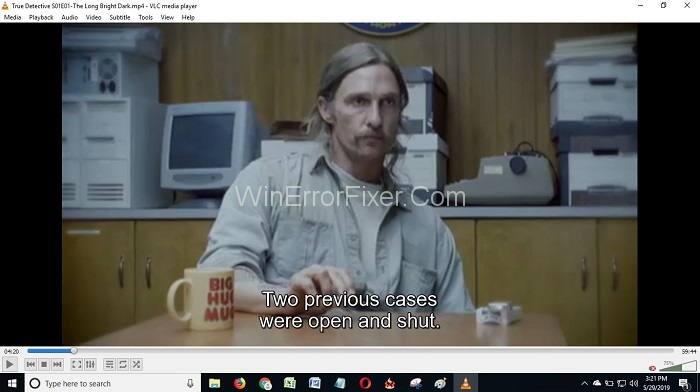
Prendre une capture d'écran sur vos téléphones portables est très facile, de même que prendre une capture d'écran sur Windows est également assez facile et il existe une liste de façons d'utiliser une capture d'écran sur un appareil Windows. La chose importante à noter est que la méthode de capture d'écran sur le périphérique Windows dépend de la version de Windows que contient votre périphérique. Apprenez à faire une capture d'écran sur Mac .
Contenu
Comment faire des captures d'écran sur Windows 10, 8 et 7
Par conséquent, dans cet article, nous allons partager quelques méthodes simples et pratiques que vous pouvez utiliser pour prendre une capture d'écran sur les appareils Windows en fonction de la version de Windows que vous utilisez. Alors, commençons.
Méthode 1 : Captures d'écran rapides sur Windows 10
Cette méthode est simple ; tout ce que vous avez à faire est de suivre ces étapes pour prendre des captures d'écran sur Windows 10, et vous pourrez prendre des captures d'écran propres et parfaites sur Windows 10.
Étape 1 : Appuyez sur la touche Windows + Maj + S.
Étape 2 : Ensuite, vous verrez un menu d'écrêtage en haut de l'écran de votre appareil avec trois options :
Étape 3 : Clip rectangulaire.
Étape 4 : Clip de forme libre.
Étape 5 : Clip plein écran.
Étape 6 : Vous pouvez sélectionner l'un ou l'autre en fonction du type ou de la forme de capture d'écran que vous souhaitez capturer.
Étape 7 : Si vous sélectionnez un clip rectangulaire ou de forme libre, le pointeur de votre souris se transformera en réticule ; vous devrez faire glisser la souris pour sélectionner ou définir la zone que vous souhaitez capturer. Cependant, si vous choisissez un clip en plein écran, tout l'écran sera capturé efficacement dans une capture d'écran.
Étape 8 : Après avoir sélectionné la zone pour relâcher le bouton de la souris ou le trackpad, la zone que vous avez choisie/sélectionnée sera capturée et enregistrée dans le presse-papiers.
Vous pouvez facilement coller et modifier l'écran capturé à partir du presse-papiers sur un éditeur d'images, un message électronique, OneNote ou toute autre application de retouche ou de visualisation de photos.
Méthode 2 : Capturez une capture d'écran complète sur Windows 7,8 et 10
Celui-ci est pour n'importe quelle version de fenêtre, c'est-à-dire que vous pouvez utiliser cette méthode pour prendre une capture d'écran de votre ensemble quelle que soit votre version de fenêtre, soit sa 7, 8 ou 10, celle-ci va avec les 3.
Pour prendre une capture d'écran de tout votre écran, vous devez appuyer sur la touche PrtScn .
Lorsque vous appuyez sur la touche PrtScn, une capture d'écran du plein écran de Windows est copiée dans le presse-papiers par défaut. À partir du presse-papiers, vous pouvez ouvrir et coller la capture d'écran où vous le souhaitez ou en avez besoin, comme dans un e-mail ou n'importe quel éditeur d'image, etc., par exemple, Microsoft Paint ou Gimp pour Windows.
Si vous souhaitez coller la capture d'écran sur Gimp, cliquez sur Edition> Coller ou vous pouvez également cliquer sur l' icône du presse-papiers dans Paint sous l' onglet Accueil. Pour coller facilement la capture d'écran, accédez à l'emplacement où vous souhaitez la coller et appuyez sur Ctrl + V.
Méthode 3 : Capture alternative en plein écran sur Windows 8 et 10
Comme nous l'avons mentionné ci-dessus, la méthode PrtScn fonctionne sur presque toutes les versions de Windows, mais pour les personnes qui utilisent Windows 8 ou 10, nous avons une méthode alternative, ou vous pouvez dire une astuce supplémentaire pour prendre une capture d'écran en plein écran un peu plus rapidement et facilement.
Étape 1 : Appuyez sur la touche Windows + PrtScn
Étape 2 : Ensuite, vous remarquerez que l'écran s'assombrit pendant un moment comme un obturateur d'appareil photo.
Étape 3 : Cela indiquera que votre capture d'écran a été prise parfaitement.
Les avantages de l'utilisation de cette méthode au lieu de la précédente sont que votre capture d'écran est enregistrée par défaut dans votre dossier Images> Captures d'écran à partir duquel vous pouvez facilement y accéder, ce qui vous évite de coller ou de copier la capture d'écran à partir du presse-papiers.
Méthode 4 : Capture d'écran de fenêtre unique sur Windows 8 et 10
C'est l'une des méthodes rapides et faciles que vous pouvez avoir pour prendre des captures d'écran de votre écran, surtout si vous souhaitez prendre une capture d'écran d'une seule fenêtre spécifique. Vous pouvez utiliser ces étapes :
Étape 1 : Avant de prendre une capture d'écran d'une seule fenêtre, vous devez être actif dans la fenêtre ; ce que vous pouvez faire facilement en cliquant sur sa barre de titre.
Étape 2 : Ensuite, appuyez sur Alt + PrtScn et une capture d'écran de la fenêtre active sera prise et enregistrée dans le presse-papiers.
La capture d'écran peut être facilement collée sur n'importe quel autre emplacement de votre choix, soit par e-mail, soit par l'application de retouche photo, soit par l'application de prévisualisation où vous le souhaitez ou en avez besoin.
Méthode 5 : Outil de capture Windows
Snipping Tool est la valeur par défaut, ou vous pouvez dire un utilitaire intégré dans Windows en utilisant lequel vous pouvez facilement prendre des captures d'écran, et il vous permet d'avoir plus de contrôle sur la zone que vous souhaitez capturer dans une capture d'écran. Snipping Tool vous offre également de nombreuses options après la capture d'écran pour l'édition de la capture d'écran, pour la partager, etc.
Snipping Tool est disponible dans presque toutes les versions de Windows à partir de Windows Vista. Cependant, il peut différer en termes de caractéristiques sur différentes versions de Windows.
Vous pouvez facilement capturer une capture d'écran à l'aide de Snipping Tool en suivant les étapes fournies ci-dessous :
Étape 1 : Allumez votre appareil et cliquez sur le bouton Démarrer > tapez Snipping dans le champ de recherche et appuyez sur Entrée.
Étape 2 : Ensuite, cliquez sur l'outil Snipping dans les résultats de recherche respectifs.
Étape 3 : Si vous utilisez Windows 10, à partir de là, l'outil Snipping sera différent par rapport aux autres versions.
Modes de l'outil de capture Windows
Windows 10 : ouvrez l'outil de capture, puis cliquez sur le menu Mode à partir de l'outil de capture.
Mode 1 : Windows 7 & 8 : si vous utilisez Windows 7 ou 8, après avoir sélectionné l'outil de capture ; cliquez sur le nouveau bouton flèche vers le bas.
Mode 2 : Le mode dans Windows 10 et Nouveau dans Windows 7 & 8 vous offre des options pour sélectionner la forme de la zone/région de la capture d'écran sur l'écran que vous souhaitez capturer. Vous pouvez en sélectionner une en fonction de votre choix, mais avant cela, vous devez connaître ces options :
Mode 3 : Snip de forme libre : il vous permet de dessiner la zone que vous souhaitez capturer à main levée.
Cliquez simplement sur le bouton de la souris ou sur le trackpad et maintenez-le enfoncé. Le curseur peut se transformer en un réticule déplacez la souris pour faire glisser le réticule sur la zone que vous souhaitez capturer.
Mode 1 : Capture rectangulaire : cliquez et maintenez enfoncé le bouton gauche de votre souris ou de votre trackpad. Faites glisser le pointeur ou le réticule sur l'écran pour dessiner une forme rectangulaire sur l'écran. Tout ce qui se trouve à l'intérieur de la forme carrée sera immédiatement capturé dans la capture d'écran une fois que vous aurez relâché le bouton de la souris.
Mode 2 : Window Snip : comme son nom l'indique, il vous permet de prendre une capture d'écran de n'importe quelle fenêtre entière.
Une fois que vous avez activé l'outil de capture de fenêtre, déplacez la souris sur la fenêtre que vous souhaitez capturer.
Méthode 5.1 : Comment prendre une capture d'écran en plein écran dans l'outil de capture de Windows
La fenêtre que vous souhaitez capturer sera sélectionnée, puis cliquez avec le bouton gauche de la souris pour capturer la fenêtre en capture d'écran.
Étape 1 : Capture plein écran : elle vous permet de capturer l'intégralité de l'écran sous forme de capture d'écran.
Étape 2 : L'utilisation des options de forme libre ou de capture rectangulaire pour capturer l'écran est assez simple. Une fois que vous avez sélectionné la zone que vous souhaitez capturer, relâchez le bouton de la souris, la capture d'écran sera automatiquement enregistrée et s'ouvrira dans l'outil de capture.
L'image sera également copiée dans le presse-papiers si vous souhaitez ouvrir la capture d'écran dans un autre dossier ou si vous souhaitez la modifier dans n'importe quelle application de retouche photo.
Étape 3 : Si vous sélectionnez Window Snip pour capturer la fenêtre particulière, vous devrez vraiment vous en soucier car si par hasard vous avez cliqué sur la fenêtre derrière ou devant plutôt que sur la fenêtre active que vous souhaitez capturer ; alors la capture d'écran sera prise de cette fenêtre devant ou derrière la fenêtre active.
Méthode 5.2 : Comment prendre une capture d'écran sans capture d'écran dans l'outil de capture Windows
Quoi qu'il en soit, il est assez facile de capturer la fenêtre de votre choix, de déplacer le pointeur de la souris sur la fenêtre active et de cliquer. Une capture d'écran de cette fenêtre sera capturée facilement.
Étape 1 : Si vous souhaitez capturer tout l'écran, sélectionnez Capture plein écran et la capture d'écran sera capturée instantanément.
Étape 2 : Cependant, si vous n'êtes pas satisfait de la capture d'écran, vous n'avez pas à vous inquiéter, vous pouvez toujours prendre une autre capture d'écran en sélectionnant la nouvelle option dans le menu Outil de capture.
Étape 3 : Enfin, si vous êtes entièrement satisfait de votre capture d'écran, vous souhaiterez peut-être l'enregistrer, ce qui peut être fait facilement en cliquant sur Fichier > Enregistrer sous ou vous pouvez appuyer sur Ctrl + S pour enregistrer votre capture d'écran instantanément en une seule fois. Snipping Tool vous offre également une option Icône de disquette pour vous permettre d'enregistrer votre capture d'écran.
Comme nous l'avons mentionné précédemment, Snipping Tool offre différentes options dans différentes versions de Windows, ainsi, dans Windows Snipping Tool est livré avec une nouvelle fonctionnalité appelée Delay. Cette fonctionnalité fonctionne comme une minuterie vous donnant une fenêtre de 5 secondes de préparation, par exemple si vous souhaitez prendre une capture d'écran d'une étape, mais cela nécessite également d'être fait manuellement, vous pouvez alors utiliser cette fonctionnalité.
Cette fonctionnalité est très utile lorsque vous souhaitez prendre des captures d'écran de menus contextuels qui disparaissent rapidement ou en quelques secondes au moment où vous appuyez sur le bouton Nouveau ou Mode.
Vous pouvez utiliser la fonctionnalité de retard de l'outil de capture à l'aide de la fonctionnalité suivante :
Étape 1 : Ouvrez l'outil Snipping et parmi les options affichées dans la barre supérieure, cliquez dessus.
Étape 2 : Ensuite, vous devrez définir le temps, c'est-à-dire sélectionner le temps que vous souhaitez que Snipping Tool attende avant de capturer votre écran (jusqu'à un maximum de 5 secondes).
Étape 3 : Après cela, cliquez sur le bouton Nouveau et préparez ou réglez votre écran exactement comme vous voulez capturer avant de manquer de temps, c'est-à-dire avant que la minuterie ne se déclenche.
Une autre chose importante à noter est que Delay in Snipping Tool ne montre pas combien de temps il reste comme vous l'avez peut-être remarqué dans les fonctionnalités de l'appareil photo de votre smartphone. Par conséquent, il est toujours suggéré de sélectionner une fenêtre de temps de 5 secondes pour régler l'écran.
Méthode 3 : Utilisation de la capture d'écran OneNote
Outre l'outil de capture, vous pouvez également utiliser la fonction de capture d'écran fournie par OneNote. Bien que cette fonctionnalité de capture d'écran de OneNote ne soit disponible que dans les anciennes versions, vous pouvez toujours en faire bon usage si vous utilisez l'ancienne version de OneNote.
L'outil OneNote Clip peut être trouvé et utilisé très facilement en suivant les étapes suivantes :
Étape 1 : Tout d'abord, pour trouver l'outil, vous devrez peut-être cliquer sur la flèche orientée vers le haut, elle peut être présente en bas à droite de votre bureau.
Étape 2 : Ensuite, vous serez redirigé vers une nouvelle fenêtre où vous verrez une icône violette de OneNote avec une paire de ciseaux dessus ; Clique dessus.
Étape 3 : Ensuite, depuis le menu contextuel, rendez-vous sur Take Screen Clipping.
Étape 4 : Ensuite, vous devrez définir ou sélectionner la zone sur l'écran que vous souhaitez capturer ; OneNote vous donnera le temps de sélectionner la zone, et pour cela, l'écran de votre bureau se figera pendant un moment jusqu'à ce que vous ayez sélectionné la zone avec succès.
Étape 5 : Enfin, lorsque vous avez capturé l'écran avec succès, OneNote fera apparaître une fenêtre contextuelle vous demandant si vous souhaitez choisir de copier la nouvelle capture d'écran dans votre presse-papiers ou si vous souhaitez coller l'image prise dans un nouveau bloc-notes ou peut-être sur celui existant.
Méthode 4 : Web Shots à l'aide du navigateur Microsoft Edge
Jusqu'à présent, nous avons parlé de prendre des captures d'écran sur votre écran, soit dans une zone complète ou particulière, soit de la manière dont vous pouvez capturer une fenêtre particulière à l'aide de différents logiciels et de conseils rapides, etc. "Mais que ferez-vous si vous souhaitez capturer un écran Web ? ” La réponse à cette question est Microsoft Edge.
Microsoft Edge vous permet de prendre des captures d'écran du Web à l'aide de sa fonctionnalité "Note Web" qui est disponible sur Windows 10. Cependant, cela peut limiter votre capacité à prendre des captures d'écran sur le Web uniquement, ce qui signifie que vous ne pouvez pas l'utiliser pour prendre des captures d'écran de n'importe quelle fenêtre, bureau ou tout autre programme.
Voyons donc comment vous pouvez l'utiliser :
Étape 1 : Ouvrez le navigateur Microsoft Edge dans le coin supérieur droit, vous verrez une icône en forme de stylo, c'est-à-dire, signifie Ajouter des notes , cliquez dessus.
Étape 2 : Ensuite, votre écran se figera un instant et une barre d'outils s'ouvrira en haut du navigateur ; cliquez sur Clip dans la nouvelle barre d'outils.
Étape 3 : Ensuite, à l'aide du bouton de la souris, faites glisser un rectangle et sélectionnez la zone de la page Web que vous souhaitez capturer et une fois le relâchement sélectionné, le bouton de la souris a pris l'image qui sera copiée dans le presse-papiers.
Étape 4 : Cliquez sur l' icône Quitter qui sera présente dans le coin supérieur droit une fois que vous aurez capturé la page Web avec succès et fermez la barre d'outils Web Clipping.
Étape 5 : Plus tard, vous pouvez coller l'image où vous voulez depuis le presse-papiers.
Méthode 5 : Capture d'écran sur les tablettes Windows
Prendre des captures d'écran sur votre tablette Windows est la méthode la plus simple pour prendre une capture d'écran que vous ne connaîtrez jamais. Vous pouvez appuyer ou appuyer sur les touches, c'est-à-dire le bouton Windows + le bouton de réduction du volume et votre capture d'écran sera prise en quelques secondes et sera automatiquement enregistrée.
A lire aussi :
Conclusion
J'espère que vous avez aimé cet article.